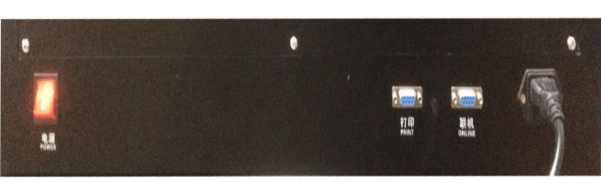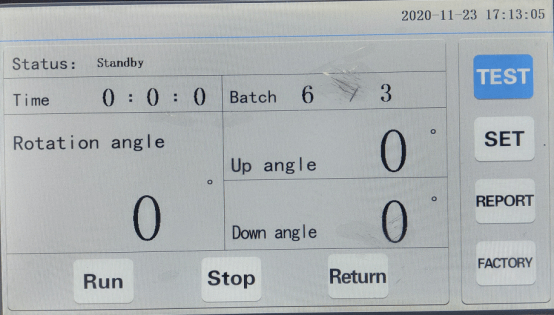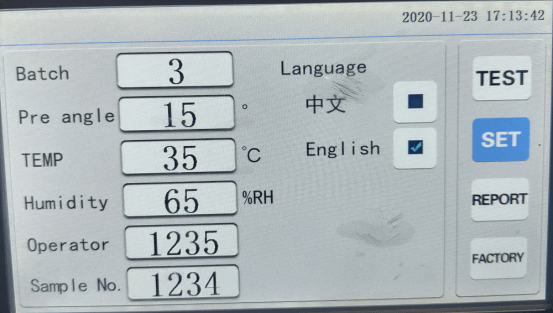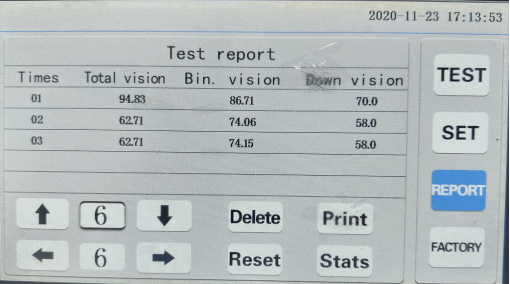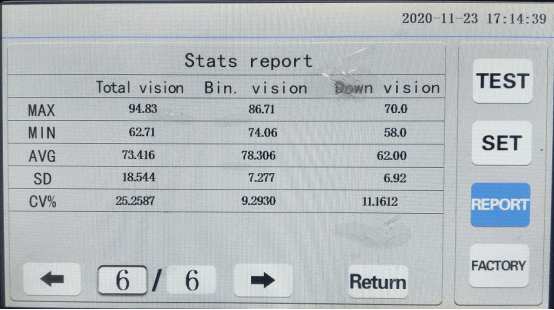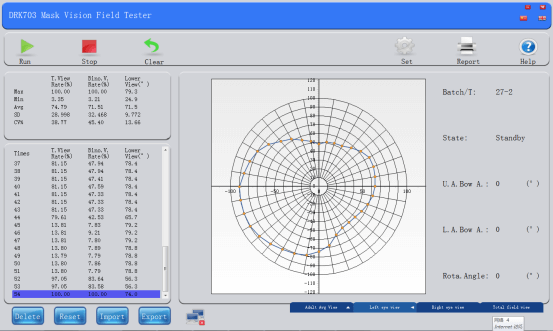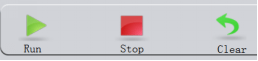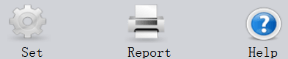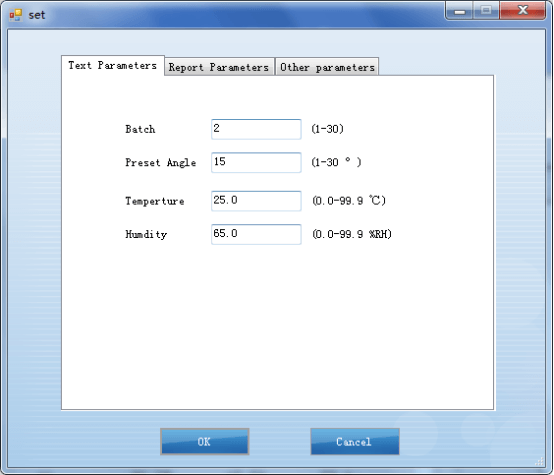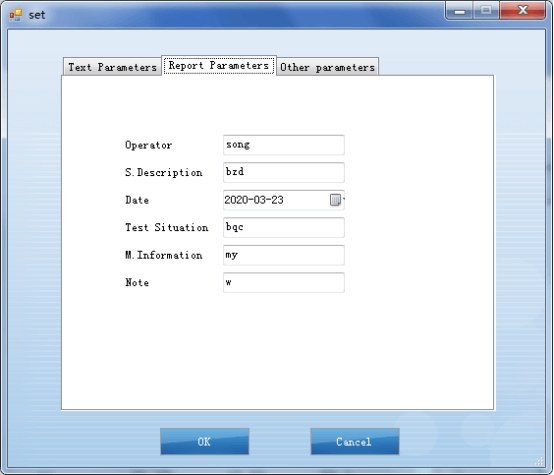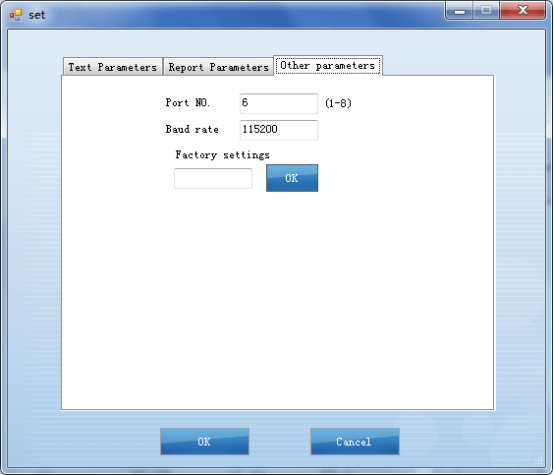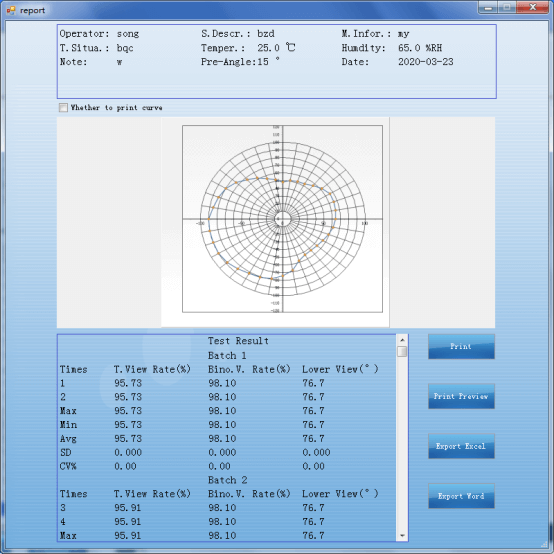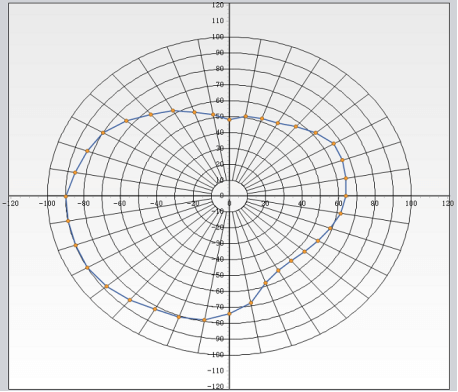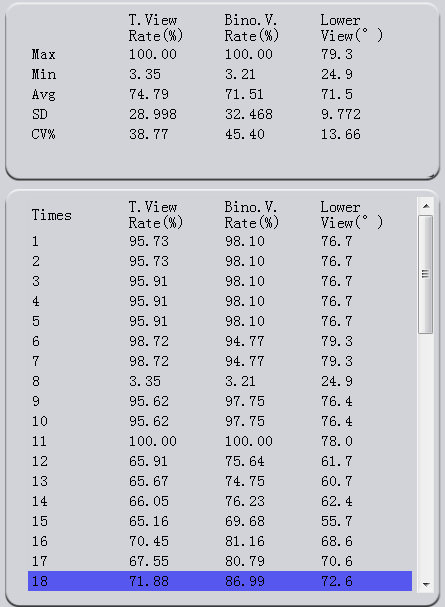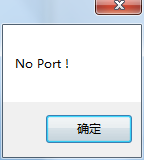DRK703 માસ્ક વિઝ્યુઅલ ફીલ્ડ ટેસ્ટર
ટૂંકું વર્ણન:
વિષયવસ્તુ 1 પરિચય 2 સુરક્ષા 3 ટેકનિકલ વિશિષ્ટતાઓ 4 સ્થાપન 5 ઓપરેશન 1 પરિચય પ્રમાણભૂત માથાના આકારની આંખની કીકીની સ્થિતિ પર લો-વોલ્ટેજ બલ્બ ઇન્સ્ટોલ કરવામાં આવે છે, જેથી બલ્બ દ્વારા ઉત્સર્જિત પ્રકાશની સ્ટીરિયોસ્કોપિક સપાટી સ્ટીરીઓસ્કોપિક કોણની બરાબર હોય. ચાઇનીઝ પુખ્ત વયના લોકોની દ્રષ્ટિનું સરેરાશ ક્ષેત્ર. માસ્ક પહેર્યા પછી, વધુમાં, માસ્ક આઈ વિન્ડોની મર્યાદાને કારણે પ્રકાશ શંકુ ઓછો થયો હતો, અને સાચવેલ પ્રકાશ શંકુની ટકાવારી બરાબર હતી...
સામગ્રી
1 પરિચય
2 સુરક્ષા
3 ટેકનિકલ વિશિષ્ટતાઓ
4 સ્થાપન
5 ઓપરેશન
1 પરિચય
સ્ટાન્ડર્ડ હેડ શેપની આંખની કીકીની સ્થિતિ પર લો-વોલ્ટેજ બલ્બ ઇન્સ્ટોલ કરવામાં આવે છે, જેથી બલ્બ દ્વારા ઉત્સર્જિત પ્રકાશની સ્ટીરિયોસ્કોપિક સપાટી ચાઈનીઝ પુખ્ત વયના લોકોની દ્રષ્ટિના સરેરાશ ક્ષેત્રના સ્ટીરિયોસ્કોપિક કોણ જેટલી હોય. માસ્ક પહેર્યા પછી, વધુમાં, માસ્ક આઇ વિન્ડોની મર્યાદાને કારણે પ્રકાશ શંકુમાં ઘટાડો થયો હતો, અને સાચવેલ પ્રકાશ શંકુની ટકાવારી પ્રમાણભૂત હેડ ટાઇપ પહેરેલા માસ્કના વિઝ્યુઅલ ફિલ્ડ પ્રિઝર્વેશન રેટની સમકક્ષ હતી. માસ્ક પહેર્યા પછી દ્રશ્ય ક્ષેત્રનો નકશો તબીબી પરિમિતિ સાથે માપવામાં આવ્યો હતો. બે આંખોના કુલ વિઝ્યુઅલ ક્ષેત્ર ક્ષેત્ર અને બે આંખોના સામાન્ય ભાગોના બાયનોક્યુલર ક્ષેત્ર ક્ષેત્રને માપવામાં આવ્યું હતું. દ્રષ્ટિના કુલ ક્ષેત્ર અને દ્રષ્ટિના બાયનોક્યુલર ક્ષેત્રની અનુરૂપ ટકાવારી તેમને કરેક્શન ગુણાંક સાથે સુધારીને મેળવી શકાય છે. દ્રષ્ટિનું નીચલું ક્ષેત્ર (ડિગ્રી) બાયનોક્યુલર ક્ષેત્રના નકશાના નીચલા ક્રોસિંગ બિંદુની સ્થિતિ અનુસાર નક્કી કરવામાં આવે છે. અનુપાલન: GB/t2890.gb/t2626, વગેરે.
આ માર્ગદર્શિકામાં ઓપરેટિંગ પ્રક્રિયાઓ અને સલામતીની સાવચેતીઓ શામેલ છે. સુરક્ષિત ઉપયોગ અને સચોટ પરીક્ષણ પરિણામોની ખાતરી કરવા માટે કૃપા કરીને તમારા ઇન્સ્ટ્રુમેન્ટને ઇન્સ્ટોલ અને ઓપરેટ કરતા પહેલા કાળજીપૂર્વક વાંચો.
2 સલામતી
2.1 સલામતી
sgj391 નો ઉપયોગ કરતા પહેલા, કૃપા કરીને તમામ વપરાશ અને વિદ્યુત સલામતી વાંચવા અને સમજવા માટે પ્રમાણિત બનો.
2.2 કટોકટી પાવર નિષ્ફળતા
કટોકટીના કિસ્સામાં, sgj391 પ્લગના પાવર સપ્લાયને અનપ્લગ કરો અને sgj391 ના તમામ પાવર સપ્લાયને ડિસ્કનેક્ટ કરો. સાધન પરીક્ષણ બંધ કરશે.
3 તકનીકી વિશિષ્ટતાઓ
અર્ધવર્તુળાકાર ચાપ કમાન (300-340) મીમીની ત્રિજ્યા: તે તેના 0 °માંથી પસાર થતી આડી દિશાની આસપાસ ફેરવી શકે છે.
માનક માથાનો આકાર: વિદ્યાર્થીની સ્થિતિ ઉપકરણના લાઇટ બલ્બની ટોચની રેખા બે આંખોના મધ્યબિંદુની પાછળ 7 ± 0.5mm છે. વર્કબેન્ચ પર સ્ટાન્ડર્ડ હેડ ફોર્મ ઇન્સ્ટોલ કરેલું છે જેથી ડાબી અને જમણી આંખો અનુક્રમે અર્ધવર્તુળાકાર ચાપ કમાનના કેન્દ્રમાં મૂકવામાં આવે અને તેના "0" બિંદુને સીધી રીતે જુએ.
પાવર સપ્લાય: 220 V, 50 Hz, 200 W.
મશીન આકાર (L × w × h): લગભગ 900 × 650 × 600.
વજન: 45 કિગ્રા.
4 સ્થાપન
4.1 સાધનોનું અનપેકીંગ
જ્યારે તમે sgj391 મેળવો, ત્યારે કૃપા કરીને તપાસો કે પરિવહન દરમિયાન લાકડાના કેસને નુકસાન થયું છે કે કેમ, અને સાધનોના પેકિંગ બોક્સને કાળજીપૂર્વક ખોલો.
4.2 કમિશનિંગ
a sgj391 ને અનપેક કર્યા પછી, ઇન્સ્ટ્રુમેન્ટને ફ્યુમ હૂડ અથવા ઇન્ડોર એક્ઝોસ્ટ સિસ્ટમના સ્થિર કાર્યકારી ટેબલ પર મૂકો. ઘરની અંદરનું તાપમાન અને ભેજ સ્થિર હોવો જોઈએ (કૃપા કરીને પ્રકરણ 3.0 માં ઉત્પાદન વિશિષ્ટતાઓનો સંદર્ભ લો)
b ચોક્કસ ઉપયોગની જરૂરિયાતો અનુસાર, ઇલેક્ટ્રિકલ નિયમો અનુસાર સર્કિટ અને ગ્રાઉન્ડિંગ ઇન્સ્ટોલ કરો.
5 સમગ્ર મશીનની યોજનાકીય રેખાકૃતિ
5.1
5.2 ઇલેક્ટ્રિક નિયંત્રણ
[રન]: ઇન્સ્ટ્રુમેન્ટ શરૂ કરવા માટે રન પર ક્લિક કરો.
[સ્ટોપ]: ઇન્સ્ટ્રુમેન્ટને રોકવા માટે સ્ટોપ પર ક્લિક કરો.
[રીટર્ન]: સાધન પરત કરવાની કામગીરી કરે છે.
5.3 ટચ સ્ક્રીન કામગીરી
આ પ્રકરણ ટચ સ્ક્રીનના કાર્યો અને મૂળભૂત ઉપયોગનો પરિચય આપે છે. કૃપા કરીને ઓપરેશન પહેલા આ પ્રકરણમાં આપેલી સૂચનાઓ અનુસાર ટચ સ્ક્રીનના ઓપરેશન અને ઉપયોગથી પરિચિત બનો.
5.3.1 બુટ ઈન્ટરફેસ
5.3.2 ટેસ્ટ ઇન્ટરફેસ
[રન]: સાધન પરીક્ષણ કરવાનું શરૂ કરે છે;
[રોકો]: સાધન બંધ કરો;
[રીટર્ન]: સાધન તેની મૂળ સ્થિતિમાં પાછું આવે છે;
[બેચ]: ટેસ્ટ બેચ દર્શાવો;
[રોટેશન એંગલ]: ઇન્સ્ટ્રુમેન્ટ કામ કરે પછી રોટેશન એંગલ દર્શાવો;
[ઉપર કોણ]: સાધન કાર્ય કર્યા પછી દર વખતે માપવામાં આવેલ ઉપલા આર્ક ધનુષ કોણ દર્શાવે છે;
[ડાઉન એંગલ]: ઇન્સ્ટ્રુમેન્ટ કામ કર્યા પછી દર વખતે માપવામાં આવતા લોઅર આર્ક બોનો કોણ દર્શાવે છે;
[સમય]: સાધનનો એકંદર ઓપરેશન સમય દર્શાવો;
5.3.3 સેટિંગ ઈન્ટરફેસ
[બેચ]: નમૂનાઓના દરેક જૂથના પરીક્ષણ સમય પ્રીસેટ કરો;
[પ્રી એંગલ]: દરેક ટેસ્ટ માટે પ્રી-રોટેશન એંગલ પ્રીસેટ કરો;
[TEMP]: પ્રાયોગિક વાતાવરણની ભેજ, 0-99% સુધીની;
[ભેજ]: પ્રાયોગિક વાતાવરણનું તાપમાન, 0-99 ℃ સુધી;
[ઓપરેટર]: પરીક્ષણનું પ્રતિનિધિત્વ કરતા કર્મચારીઓની સંખ્યા;
[નમૂનો નંબર]: તમારા પ્રયોગનું નામ અને સંખ્યા દર્શાવે છે;
[ભાષા]: ચાઇનીઝ અને અંગ્રેજી વચ્ચે સ્વિચ કરો.
5.3.4 રિપોર્ટ ઈન્ટરફેસ
[કાઢી નાખો]: એક પસંદ કરેલ ડેટા કાઢી નાખો;
[રીસેટ]: રિપોર્ટમાંનો તમામ ડેટા રીસેટ કરો;
[છાપો]: રિપોર્ટમાં તમામ વર્તમાન ડેટા છાપો;
[આંકડા]: આંકડાકીય અહેવાલ દાખલ કરવા માટે આંકડા પર ક્લિક કરો
[MAX]: વર્તમાન બેચ દબાણનું મહત્તમ મૂલ્ય;
[MIN]: વર્તમાન બેચ દબાણનું ન્યૂનતમ મૂલ્ય;
[AVG]: વર્તમાન બેચ દબાણનું સરેરાશ મૂલ્ય;
[SD]: વર્તમાન બેચના દબાણનું સરેરાશ ચોરસ વિચલન;
[CV%]: વર્તમાન બેચ દબાણનું CV મૂલ્ય;
5.4 ટેસ્ટ સોફ્ટવેરનો પરિચય
મુખ્ય ઈન્ટરફેસ:
ઓનલાઈન બટન: નીચલા કોમ્પ્યુટર સાથે ઓનલાઈન કોમ્યુનિકેશન.


ડિસ્કનેક્ટ થયેલ સ્થિતિ કનેક્શન સ્થિતિ
ઓપરેશન એરિયા: સ્ટાર્ટ, સ્ટોપ, રીટર્ન, સેટિંગ, રિપોર્ટ, હેલ્પ બટન ફંક્શન.
ચલાવો: પરીક્ષણ શરૂ કરો
રોકો: પરીક્ષણ બંધ કરે છે (પરીક્ષણ પરિણામો સાચવતું નથી)
પરત કરો: સાધનને તેની મૂળ સ્થિતિમાં પરત કરવા માટે
સેટિંગ્સ: ટેસ્ટ પેરામીટર વિન્ડો, રિપોર્ટ પેરામીટર વિન્ડો અને અન્ય પેરામીટર વિન્ડોમાં વિભાજિત
ટેસ્ટ પેરામીટર વિન્ડોમાં બેચ, પ્રીસેટ એન્ગલ, એમ્બિયન્ટ ટેમ્પરેચર અને એમ્બિયન્ટ હ્યુમિડીટીના કાર્યો છે.
રિપોર્ટ પેરામીટર વિન્ડોમાં ઓપરેટર, નમૂનાનું વર્ણન, તારીખ, પરીક્ષણની સ્થિતિ, સાધનની માહિતી અને ટિપ્પણીઓ શામેલ છે.
અન્ય પેરામીટર વિન્ડો: સીરીયલ પોર્ટ નંબર સેટ કરો, બાઉડ રેટ 115200, ફેક્ટરી સેટિંગ્સ લોકો માટે ખુલ્લી નથી.
રિપોર્ટઃ રિપોર્ટના રૂપમાં ડેટા પ્રિન્ટ કરો અથવા એક્સેલ અથવા વર્ડમાં એક્સપોર્ટ કરો.
જો તમે વળાંકને છાપવા કે કેમ તે તપાસો છો, તો વળાંક છાપી શકાય છે અથવા વર્ડ અથવા એક્સેલ પર નિકાસ કરી શકાય છે.
છાપતા પહેલા, તમે છાપવાના અહેવાલના ફોર્મને જોવા માટે પ્રિન્ટ પૂર્વાવલોકન જોઈ શકો છો, અથવા તમે સીધા જ રિપોર્ટને છાપવા માટે છાપો પર ક્લિક કરી શકો છો.
મદદ: સૉફ્ટવેર માટે મદદ દસ્તાવેજ ખોલો (એટલે કે, આ દસ્તાવેજ).
પ્રદર્શન ક્ષેત્ર: પ્રદર્શન બેચ / સમય, સ્થિતિ, ઉપલા ચાપ કોણ, નીચલા ચાપ કોણ, પરિભ્રમણ કોણ, વગેરે.
વિઝ્યુઅલ ફીલ્ડ મેપ એરિયા: માસ્ક પહેર્યા પછી પુખ્ત વયના લોકોનો સરેરાશ ડાબો, જમણો અને કુલ ક્ષેત્રનો નકશો અને ડાબો, જમણો અને કુલ ક્ષેત્રનો નકશો દર્શાવો.
ચિત્રો ઝૂમ કરી શકાય છે અને પોઈન્ટ લઈ શકાય છે: (ઝૂમ ઇન કરવા માટે ડાબું માઉસ બટન ક્લિક કરો, પુનઃસ્થાપિત કરવા માટે ફરીથી ક્લિક કરો, ચિત્રને ઉપર અને નીચે ખેંચવા માટે જમણું બટન દબાવો અને પકડી રાખો, વિવિધ પ્રદેશોના મૂલ્યો જોવા માટે ડાબે અને જમણે, અને નજીકના બિંદુઓને જોવા માટે માઉસને વળાંક પર ખસેડો).
ડેટા વિસ્તાર: પરિણામો પ્રદર્શિત કરો અને મહત્તમ મૂલ્ય, લઘુત્તમ મૂલ્ય, સરેરાશ મૂલ્ય, સરેરાશ ચોરસ વિચલન અને CV% ની ગણતરી કરો.
પરિણામ ડેટાનો વ્યુ મેપ જોવા માટે ડેટાની પંક્તિઓમાંથી એક પર ક્લિક કરો.
ડેટા પ્રોસેસિંગ એરિયા: ફાઇલ ખોલો, ફાઇલ સાચવો, રીસેટ કરો, ડેટા પર પ્રક્રિયા કરવા માટે ફંક્શન કાઢી નાખો.
mport: સાચવેલી ફાઇલ ખોલે છે. આ ફાઇલ રીસેટ કરી શકાય છે, રિપોર્ટ પ્રિન્ટ કરી શકાય છે, વર્ડ કે એક્સેલ અને અન્ય કામગીરીઓ નિકાસ કરી શકાય છે. (તમે ફાઇલને આયાત કર્યા પછી પ્રયોગ શરૂ કરી શકતા નથી, પરંતુ તમે તેને બંધ કર્યા પછી પ્રયોગ કરી શકો છો.)
બંધ કરો: આયાત કરેલી ફાઇલને બંધ કરો અને તેને મૂળ ફાઇલમાં પુનઃસ્થાપિત કરો.
નિકાસ કરો: પ્રાપ્ત ડેટાને ઉલ્લેખિત ફોલ્ડરમાં સાચવો. આગામી ઓપન એક્સેસ માટે અનુકૂળ.
રીસેટ કરો: તમામ ડેટા કાઢી નાખો.
કાઢી નાખો: પસંદ કરેલ ડેટા કાઢી નાખો.
ઓપરેશન પ્રક્રિયા:
સૉફ્ટવેર ખોલ્યા પછી, પ્રથમ ઑનલાઇન કનેક્શન ઉપકરણ પર ક્લિક કરો, પછી પ્રયોગ માટે જરૂરી પરિમાણો સેટ કરો, અને પછી પરીક્ષણ કરવા માટેના નમૂનાને ઇન્સ્ટોલ કરો, અને પ્રયોગ શરૂ કરવા માટે સ્ટાર્ટ પર ક્લિક કરો. છેલ્લે, પ્રયોગ પછી, પ્રાયોગિક પરિણામો છાપો અથવા નિકાસ કરો.
ભૂલના કેટલાક કારણો અને ઉકેલો:
5.5 સામાન્ય કામગીરી પગલાં
ઇન્સ્ટ્રુમેન્ટનો પાવર સપ્લાય ચાલુ કરો અને ટેસ્ટ ઇન્ટરફેસમાં પ્રવેશવા માટે થોડીક સેકંડ રાહ જુઓ;
1. સેટિંગ ઈન્ટરફેસ દાખલ કરવા માટે [સેટ] બટન પસંદ કરો, ટેસ્ટ બેચ અને દરેક ટેસ્ટ માટે જરૂરી રોટેશન એંગલ પ્રીસેટ કરો;
2. ટેસ્ટ ઇન્ટરફેસ પર પાછા ફરો, સ્ટાર્ટ બટનને ક્લિક કરો અને બાકીના સાધનો આપમેળે પરીક્ષણ કરશે;
3. [પ્રારંભ કરો] પર ક્લિક કર્યા પછી, સાધન આપમેળે પરીક્ષણના પગલાંઓ ચલાવશે:
4. હેડ મોલ્ડ આપમેળે જમણી આંખને સંરેખિત કરે છે, અને પછી જમણી આંખના ટેસ્ટ બલ્બને ચાલુ કરે છે;
5. ડેટા માપવા માટે સેટ રોટેશન એંગલ અનુસાર ચાપ ધનુષ આપોઆપ ફરે છે;
6. દરેક પરિભ્રમણ પછી, ચોક્કસ સમય માટે વિરામ હશે. ચાપ ધનુષ પરની ઇન્ડક્શન ચિપ ડેટા એકત્રિત કરશે, પ્રકાશની સીમા નક્કી કરશે, તેને સાચવશે અને પ્રક્રિયા માટે ઉપલા કમ્પ્યુટર પર મોકલશે;
7. જમણી આંખનું માપન એક અઠવાડિયા સુધી પૂર્ણ થયા પછી, ચાપ ધનુષ્ય આપમેળે શૂન્ય સ્થિતિમાં પાછા આવશે, હેડ મોલ્ડ આપમેળે ડાબી આંખ પર લક્ષ્ય રાખશે, ડાબી આંખનો બલ્બ ચાલુ કરશે અને ડાબી બાજુના ફીલ્ડ ડેટાને માપશે. આંખ, અને ક્રિયા ઉપરની જેમ જ છે;
8. ડાબી અને જમણી આંખના ડેટાના માપન પછી, ઉપલા કમ્પ્યુટર ડાબી અને જમણી આંખના દૃશ્ય ક્ષેત્રને દોરે છે, અને દ્રષ્ટિના કુલ ક્ષેત્ર, દ્રષ્ટિના બાયનોક્યુલર ક્ષેત્રની ગણતરી કરે છે, અને પરિણામો નીચલા કમ્પ્યુટરને મોકલવામાં આવે છે;
9. લોઅર કોમ્પ્યુટર ટેસ્ટ પરિણામ ઈન્ટરફેસ મેળવે છે અને પોપ અપ કરે છે. જોયા પછી, સાધન રીટર્ન બટનને ક્લિક કરીને ટેસ્ટ ઇન્ટરફેસ પર પાછા આવી શકે છે, અને સાધન આપમેળે પરત આવશે;
10. પરિણામો સંદર્ભ અને પ્રિન્ટીંગ માટે રિપોર્ટ ઈન્ટરફેસમાં સાચવવામાં આવે છે;
6 જાળવણી
1. પરીક્ષણ પછી, પાવર સપ્લાય બંધ કરો, વિવિધ વસ્તુઓ સાફ કરો અને ધૂળના કપડાથી ઢાંકી દો
2. કોઈ પણ સંજોગોમાં, સાધનના ચાપ ધનુષને હાથથી ફેરવી અથવા ખસેડી શકાતા નથી, અને હેડ મોલ્ડ પરનો ટેસ્ટ બલ્બ પણ પરીક્ષણ પ્રક્રિયામાં એક મહત્વપૂર્ણ ઘટક છે, અને તેને સ્પર્શ અથવા પ્રદૂષિત કરી શકાતો નથી; પરીક્ષણ ડેટાની ચોકસાઈને અસર કરવાનું ટાળો.

શેન્ડોંગ ડ્રિક ઇન્સ્ટ્રુમેન્ટ્સ કો., લિ
કંપની પ્રોફાઇલ
શેન્ડોંગ ડ્રિક ઇન્સ્ટ્રુમેન્ટ્સ કું., લિમિટેડ, મુખ્યત્વે સંશોધન અને વિકાસ, ઉત્પાદન અને પરીક્ષણ સાધનોના વેચાણમાં રોકાયેલ છે.
કંપનીની સ્થાપના 2004માં થઈ હતી.
ઉત્પાદનોનો ઉપયોગ વૈજ્ઞાનિક સંશોધન એકમો, ગુણવત્તા નિરીક્ષણ સંસ્થાઓ, યુનિવર્સિટીઓ, પેકેજિંગ, કાગળ, પ્રિન્ટીંગ, રબર અને પ્લાસ્ટિક, રસાયણો, ખોરાક, ફાર્માસ્યુટિકલ્સ, કાપડ અને અન્ય ઉદ્યોગોમાં થાય છે.
ડ્રિક પ્રતિભાના સંવર્ધન અને ટીમ નિર્માણ પર ધ્યાન આપે છે, વ્યાવસાયિકતા, સમર્પણ. વ્યવહારવાદ અને નવીનતાના વિકાસના ખ્યાલને વળગી રહે છે.
ગ્રાહક લક્ષી સિદ્ધાંતને વળગી રહીને, ગ્રાહકોની સૌથી તાકીદની અને વ્યવહારુ જરૂરિયાતોને હલ કરો અને ગ્રાહકોને ઉચ્ચ-ગુણવત્તાવાળા ઉત્પાદનો અને અદ્યતન ટેકનોલોજી સાથે પ્રથમ-વર્ગના ઉકેલો પ્રદાન કરો.